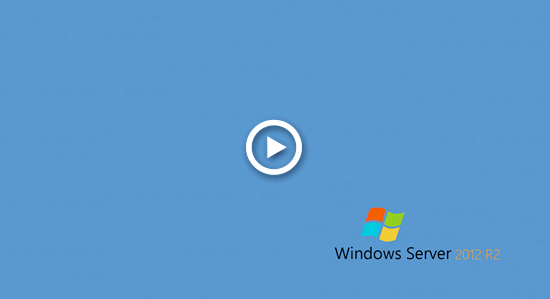Windows Server 2012 ist seit vielen Jahren in Betrieb, und die Systemfestplatte war möglicherweise beim ursprünglichen Aufbau des Servers nicht groß genug. Daher müssen viele Serveradministratoren die Festplatte durch eine größere ersetzen. Um die Serverleistung zu verbessern, möchten viele Leute auch mechanische HDDs durch SSDs ersetzen. Es gibt zwei Möglichkeiten, eine Festplatte zu ersetzen und das Betriebssystem sowie Programme zu migrieren: ein Image-Backup erstellen und auf der größeren Festplatte wiederherstellen oder Windows Server 2012 auf eine größere Festplatte klonen. Das Erstellen eines Backups und dessen Wiederherstellung dauert doppelt so lange, und in einigen Fällen kann die wiederhergestellte Festplatte auf der neuen Hardware möglicherweise nicht booten. Das Klonen der Windows Server 2012-Festplatte ist eine bessere Option. Dieser Artikel erklärt, wie man Windows Server 2012 R2 auf eine SSD, HDD oder ein RAID klont.

Windows Server 2012 auf SSD/HDD/RAID klonen
Es gibt drei gängige Arten von Speichergeräten in einem Server: traditionelle mechanische Festplatten, Solid-State-Drives (SSDs) und Hardware-RAID-Arrays. Wenn Sie zuvor eine mechanische Festplatte als Systemfestplatte verwendet haben, ist es besser, auf eine SSD oder ein Hardware-RAID umzusteigen. SSDs sind jetzt viel billiger und größer, was sie auch für Privatanwender erschwinglich macht. Durch das Klonen von Windows Server 2012 auf eine SSD wird die Serverleistung erheblich verbessert, ohne dass weitere Änderungen erforderlich sind.
Um sowohl die Leistung als auch die Systemsicherheit zu verbessern, können Sie ein Hardware-RAID 1 mit 2 SSDs aufbauen. Ein Punkt, den Sie wissen sollten: Wenn Sie eine Festplatte auf RAID 1 klonen möchten, verwenden Sie eine der folgenden Methoden:
- Klonen Sie die Festplatte auf eine größere mit vollem Speicherplatz. Bauen Sie nach dem Kopieren RAID 1 mit einer weiteren größeren Festplatte neu auf.
- Bauen Sie RAID 1 mit 2 größeren Festplatten auf und kopieren Sie dann von der ursprünglichen Festplatte.
Manche Leute machen einen Fehler, wenn sie RAID 1 durch größere Festplatten ersetzen. Sie bauen RAID 1 mit einer Originalfestplatte und einer neuen größeren Festplatte neu auf und bauen dann RAID 1 mit einer weiteren größeren Festplatte neu auf. Wenn Sie dies tun, erhalten Sie ein neues RAID 1-Array derselben Größe. Wenn Sie in der Datenträgerverwaltung nachsehen, erscheinen beide RAID-Volumes genau gleich. Der zusätzliche Speicherplatz ist nur im RAID-Controller sichtbar.
Um eine Festplatte unter Windows Server 2012 R2 auf eine SSD, HDD oder ein RAID zu klonen, ist NIUBI Partition Editor eine ausgezeichnete Wahl. Es verwendet eine Kopiermethode auf Dateisystemebene, was den Prozess sehr schnell macht. Darüber hinaus ist es aufgrund seines einzigartigen Datei-Verschiebungsalgorithmus 30 % bis 300 % schneller als andere Festplattenklon-Software. Ein weiterer Vorteil ist, dass Sie die Partitionsgröße während des Klonvorgangs ändern können. Beim Klonen von Windows Server 2012 mit NIUBI kann eine mechanische HDD, SSD oder ein RAID sowohl als Quell- als auch als Zielgerät verwendet werden.
Wie man eine Partition in Windows Server 2012 R2 klont
Das Kopieren von Partitionen wird verwendet, wenn Sie Daten migrieren oder eine Partition auf eine andere Festplatte verschieben möchten. Beim Kopieren einer Partition in Server 2012 R2 kann die Zielfestplatte kleiner, gleich groß oder größer als die Quellfestplatte sein. Vor dem Klonen der Server 2012 Partition:
- Auf der Zielfestplatte muss nicht zugewiesener Speicherplatz vorhanden sein. Wenn nicht, verkleinern Sie eine Partition, um welchen zu erstellen.
- Die Größe des nicht zugewiesenen Speicherplatzes muss größer sein als der belegte Speicherplatz der Partition, die Sie kopieren möchten.
- Bei Partitionen, die den ursprünglichen Laufwerksbuchstaben beibehalten sollen, wie z. B. D: (mit Programmen), ändern Sie die Laufwerksbuchstaben nach dem Kopieren einzeln. Bei anderen Datenvolumes ist dieser Schritt optional.
Schritte zum Kopieren einer Partition unter Windows Server 2012 R2 mit NIUBI:
- (Optional) Klicken Sie mit der rechten Maustaste auf die große Partition auf der Zielfestplatte und wählen Sie „Größe ändern/Verschieben“, ziehen Sie einen der Ränder zur anderen Seite im Popup-Fenster, um nicht zugewiesenen Speicherplatz zu erstellen.
- Klicken Sie mit der rechten Maustaste auf die Partition, die Sie kopieren möchten (z. B. D:) und wählen Sie „Volume kopieren“.
- Wählen Sie den nicht zugewiesenen Speicherplatz auf der Zielfestplatte aus und klicken Sie auf Weiter.
- (Optional) Klicken Sie mit der rechten Maustaste auf das ursprüngliche Laufwerk (D:) und wählen Sie „Laufwerksbuchstaben ändern“, wählen Sie einen beliebigen Buchstaben im Popup-Fenster.
- (Optional) Klicken Sie mit der rechten Maustaste erneut auf die Zielpartition, klicken Sie erneut auf „Laufwerksbuchstaben ändern“ und wählen Sie D: im Popup-Fenster.
- Klicken Sie oben links auf „Übernehmen“, um den Vorgang auszuführen.
Wie man eine Festplatte in Windows Server 2012 R2 klont
Die Zielfestplatte sollte leer sein und nicht zugewiesenen Speicherplatz aufweisen. Wenn sich Dateien oder Partitionen darauf befinden, verschieben Sie die Dateien und löschen Sie alle Partitionen. Die Zielfestplatte kann kleiner, gleich groß oder größer als die Quellfestplatte sein, aber der nicht zugewiesene Speicherplatz muss größer sein als der gesamte belegte Speicherplatz aller Partitionen auf der Quellfestplatte.
Das Klonen einer Festplatte oder Partition mit NIUBI Partition Editor erfordert keinen Serverneustart. Das bedeutet, dass Sie die Systemfestplatte eines Windows 2012 Servers regelmäßig ohne Unterbrechung klonen können. Wenn die Systemfestplatte ausfällt, müssen Sie einfach neu starten und von der geklonten Festplatte booten, was in nur wenigen Minuten erledigt werden kann.
Schritte zum Klonen von Windows Server 2012 auf SSD/HDD/RAID:
- (Optional) Klicken Sie mit der rechten Maustaste nacheinander auf die Partitionen auf der Zielfestplatte und wählen Sie „Volume löschen“. Bei einer brandneuen Festplatte müssen Sie diese zuerst online schalten und initialisieren.
- Klicken Sie mit der rechten Maustaste auf den Anfang der Festplatte, die Sie kopieren möchten, und wählen Sie „Festplatte kopieren“, oder klicken Sie oben links auf „Assistent zum Klonen von Festplatten“.
- Wählen Sie den nicht zugewiesenen Speicherplatz auf der Zielfestplatte aus.
- Bearbeiten Sie die Größe und Position jeder Partition einzeln, beginnend mit der letzten Partition.
- Klicken Sie auf „Übernehmen“, um den Vorgang auszuführen.
Nach dem Kopieren:
Ersetzen Sie die ursprüngliche Festplatte oder ändern Sie das BIOS und booten Sie direkt von der geklonten Festplatte.
Neben dem Klonen von Festplatten/Partitionen in Windows Server 2012/2016/2019/2022/2003/2008 hilft Ihnen NIUBI Partition Editor beim Verkleinern, Erweitern, Verschieben, Zusammenführen, Konvertieren, Defragmentieren, Ausblenden, Optimieren, Bereinigen, Scannen von Partitionen und vielem mehr.